Créer une capture signifie créer un point de restauration sur le Serveur Cloud : une image de tout le Serveur Cloud est créée pour aussi bien la structure des données que les configurations du système (réseaux et ressources informatiques ne sont pas repris, seule les disques et leurs configurations sont restaurées). Restaurer une capture est possible à n’importe quel moment pour restaurer le Serveur Cloud tel qu’il était au moment de la création de la capture. Quand la capture est faite, le vCPU et la RAM peuvent être modifiés.
Chez Aruba Cloud Computing, vous pouvez créer une capture à la fois et celle-ci ne dure pas plus de 2 jours, après cette période elle est supprimée. Le système de capture est gratuit et n’ajoute pas de frais additionnel.
Pour
créer une capture, merci de procéder ainsi :
- Aller sur la page des Serveurs Cloud (onglet "CLOUD Computing"),
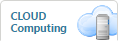
et cliquez sur le bouton "Détails",

d’un des Serveurs sur VMware.
- Sur la page suivante, cliquez sur l’onglet "Snapshot" pour ouvrir la section dédiée à cette fonction,

- Et cliquez sur "Créer".

- A la fin de l’opération, la capture sera listée avec sa date de création et d’expiration.
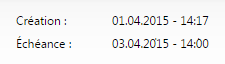
Pour
restaurer une capture :
- Allez sur la page des Serveurs Cloud (onglet "CLOUD Computing"),
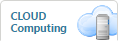
et cliquez sur le bouton "Détails",

d’un des Serveurs sur VMware sur la page suivante.
- Commencez par éteindre le Serveur Cloud avec le bouton "Éteindre".

- Puis cliquez sur l’onglet "Snapshot" pour ouvrir la section dédiée à cette fonction.

- Cliquez sur le bouton "Restaurer" pour restaurer la capture du Serveur Cloud.

- Une fenêtre va apparaître vous demandant de confirmer la tentative de restauration,
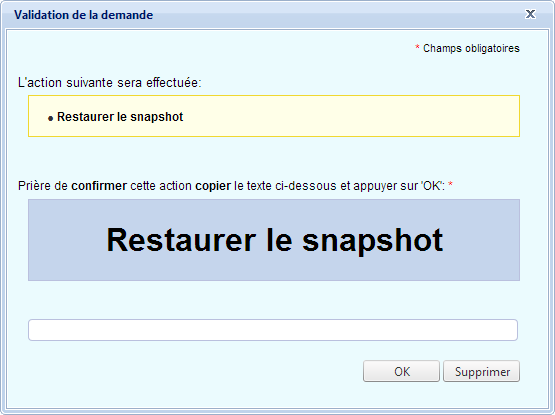
puis confirmer en cliquant sur "OK".
Pour
supprimer une capture :
- Aller sur la page des Serveurs Cloud (onglet "CLOUD Computing"),
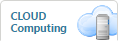
et cliquez sur le bouton "Détails".

- Puis cliquez sur l’onglet "Snapshot" pour ouvrir la section dédiée à cette fonction.

- Cliquez sur le bouton "Supprimer" pour supprimer la capture du Serveur Cloud.

- Une fenêtre va apparaître vous demandant de confirmer la tentative de suppression,
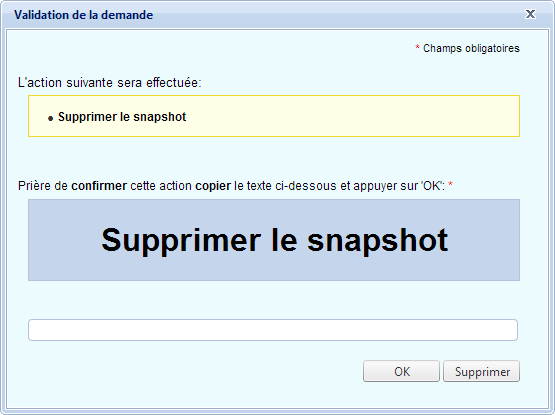
puis confirmer en cliquant sur "OK".
ATTENTION :
• Souvenez-vous aussi que dès que la fonction de capture est active, il n’est pas possible d’archiver votre Serveur Cloud.;
• Pour créer un snapshot d'un serveur Cloud en marche, le disque système doit posséder un minimum de 10% d'espace disponible.